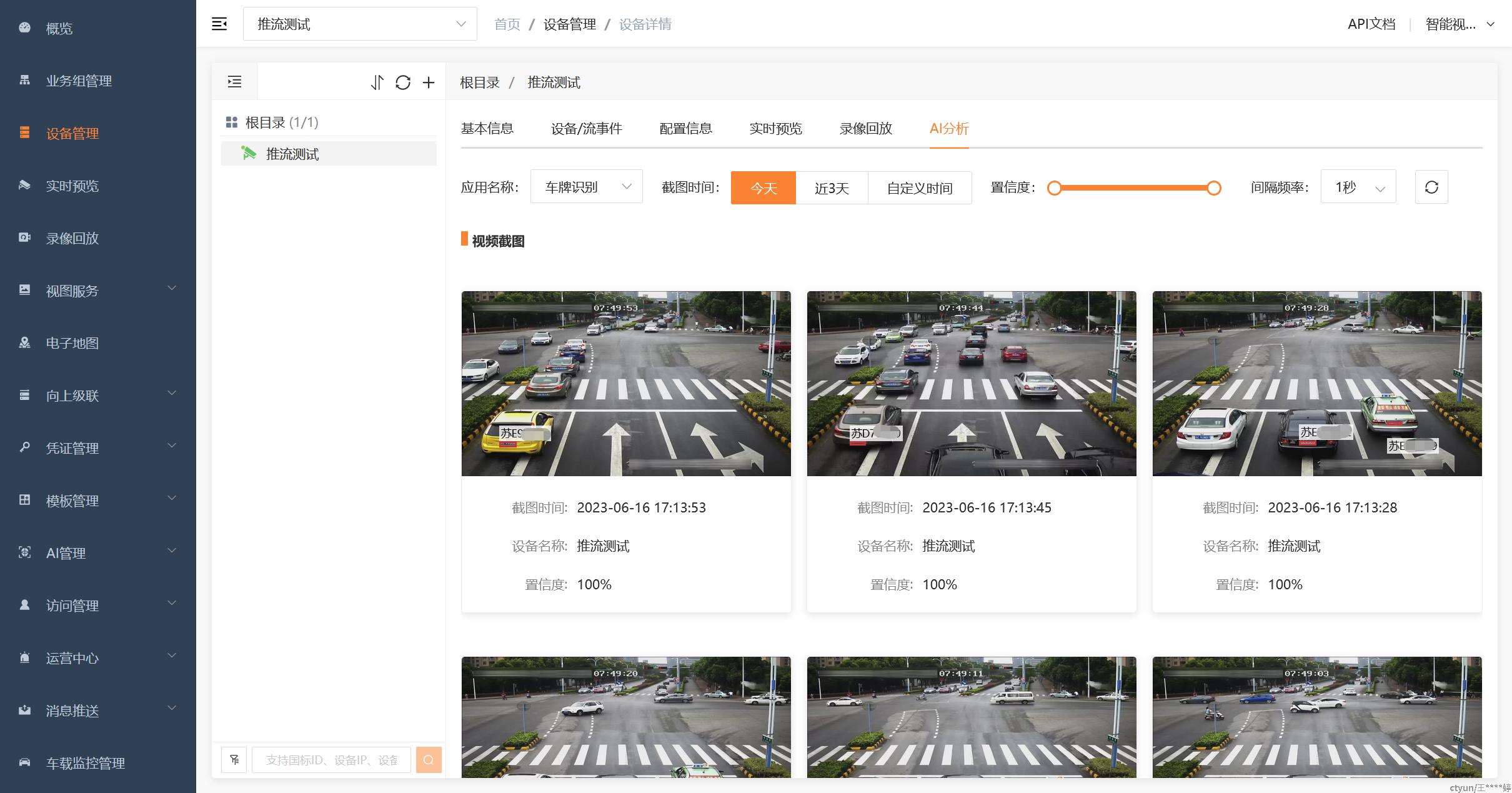天翼云智能视图服务支持RTMP推流方式,若您身边没有可用设备,想要测试智能视图服务的功能,您可以采用OBS推流软件向天翼云智能视图服务平台进行推流,拉流成功后,即可验证智能视图服务的实时预览、录像回放和AI应用等功能。本文将详细介绍如何使用OBS推流软件模拟视频流并添加至天翼云智能视图服务平台。
智能视图服务平台配置
登录控制台
首先,您需要开通天翼云智能视图服务并登录控制台,包含以下步骤:
- 注册并登录天翼云https://www.ctyun.cn/,需完成实名认证;
- 通过【产品-视频-智能视图服务】进入智能视图服务产品页,点击【立即开通】;
- 选择需要购买的服务,确认订单完成支付后,智能视图服务即自动开通;
- 点击产品详情页的【进入控制台】即可开始使用您的智能视图服务。
创建设备
登录控制台后,您需要添加一个新的RTMP设备,包含以下步骤:
- 在业务组管理页面点击【新建业务组】,【接入类型】选择【RTMP】完成业务组创建;
- 在设备管理页面选择创建的业务组,点击【添加设备】填写设备信息完成设备创建。
OBS推流工具配置
OBS简介
Open Broadcaster Software(OBS)是一款免费且开源的跨平台视频录制和直播软件。支持Windows、Mac和Linux系统,并且提供多种功能,如屏幕捕捉、窗口捕捉、摄像头和麦克风输入、编码和流媒体传输等。
使用OBS可以轻松进行各种类型的视频制作和直播活动,如实时游戏流、社交媒体直播、网络研讨会和在线课程等。OBS提供了多种定制选项,允许用户根据需要调整视频的质量、分辨率和帧率,并支持多种输出格式和编码器,满足不同平台和应用的要求。
软件下载
在您的电脑上,下载OBS推流软件并进行安装。
OBS配置
OBS安装完成后打开软件,在主页面点击【添加源】。
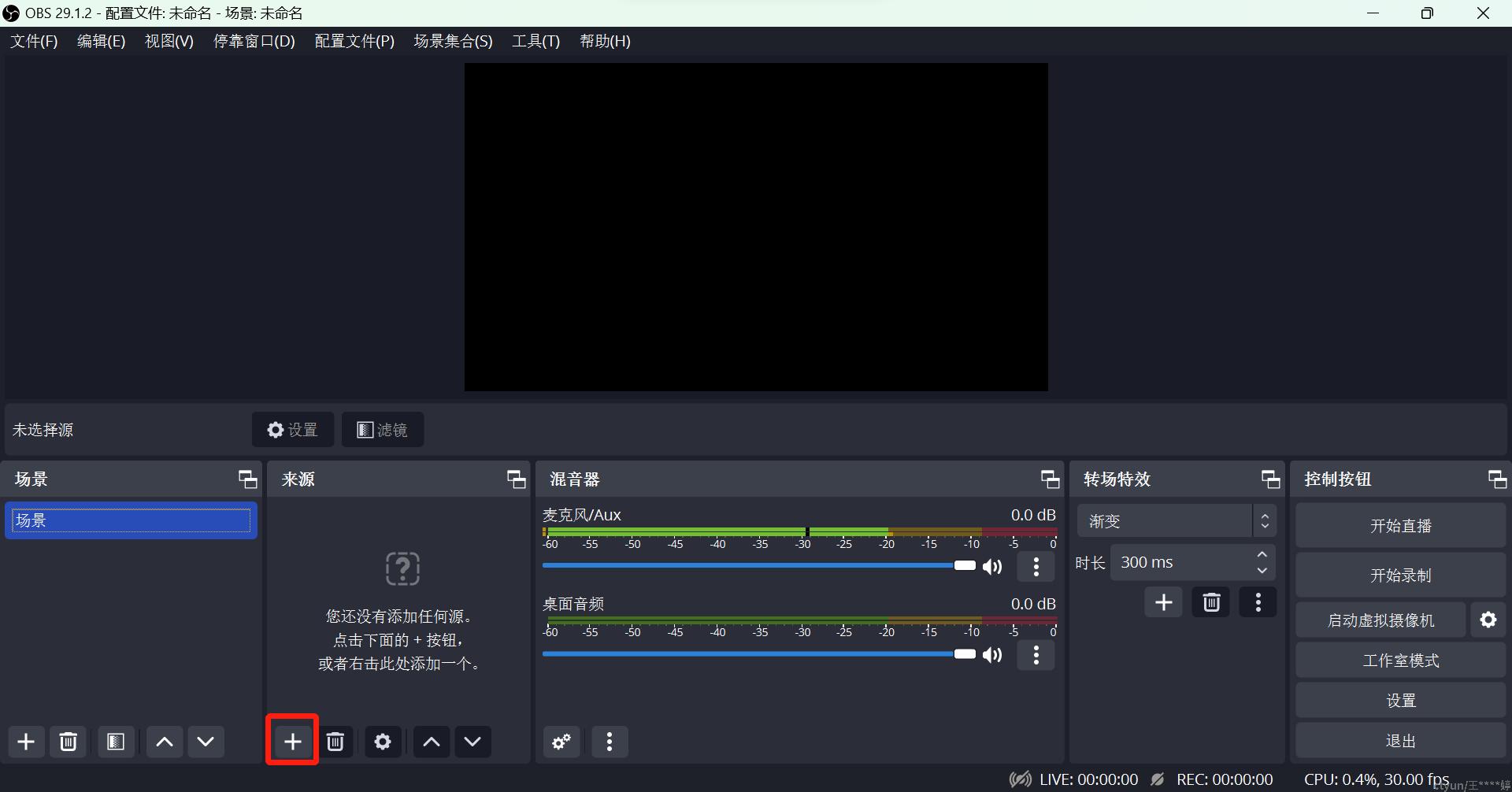
选择【媒体源】。
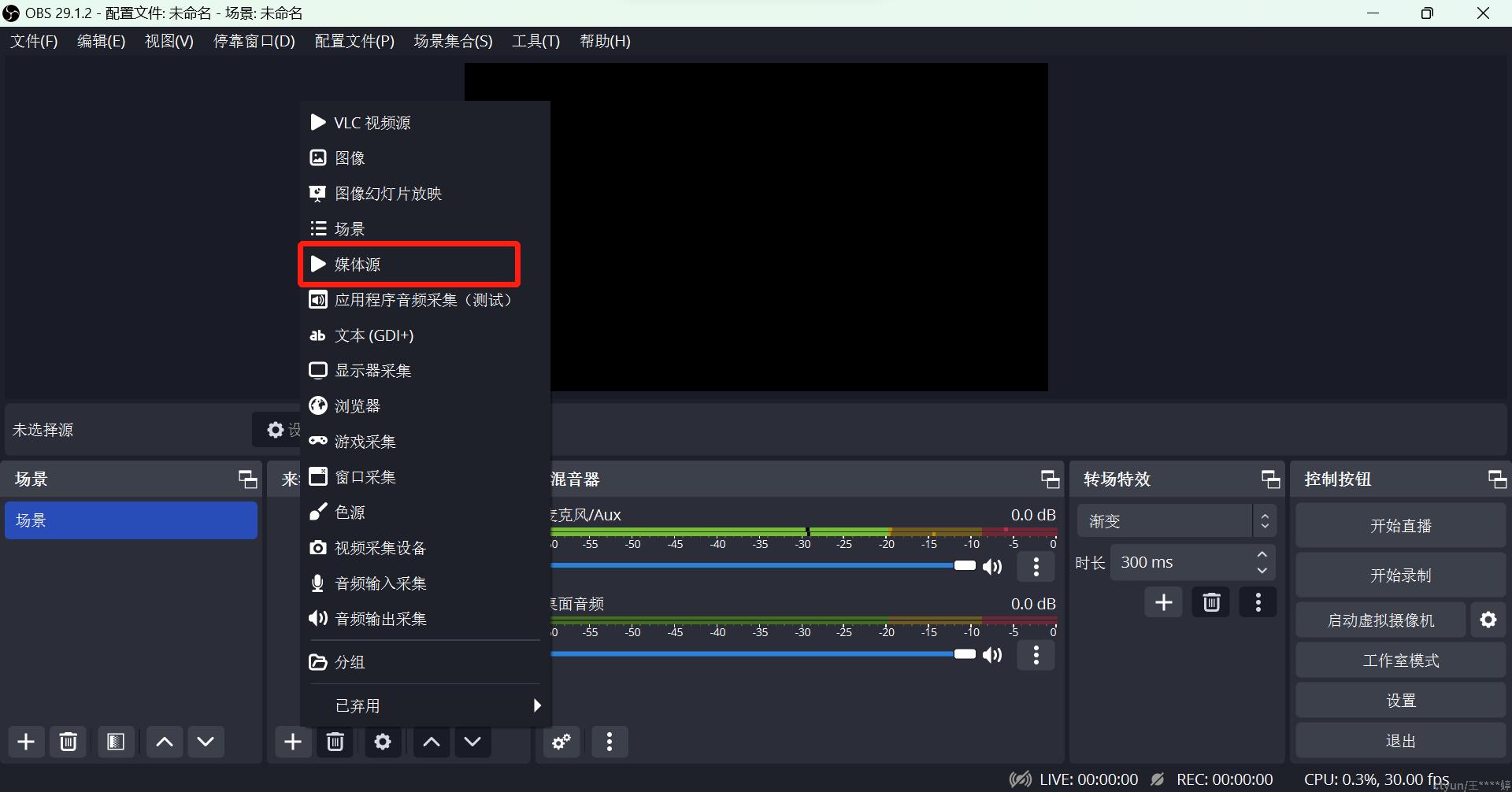
在弹出的窗口中,输入自定义名称后,点击【确定】。
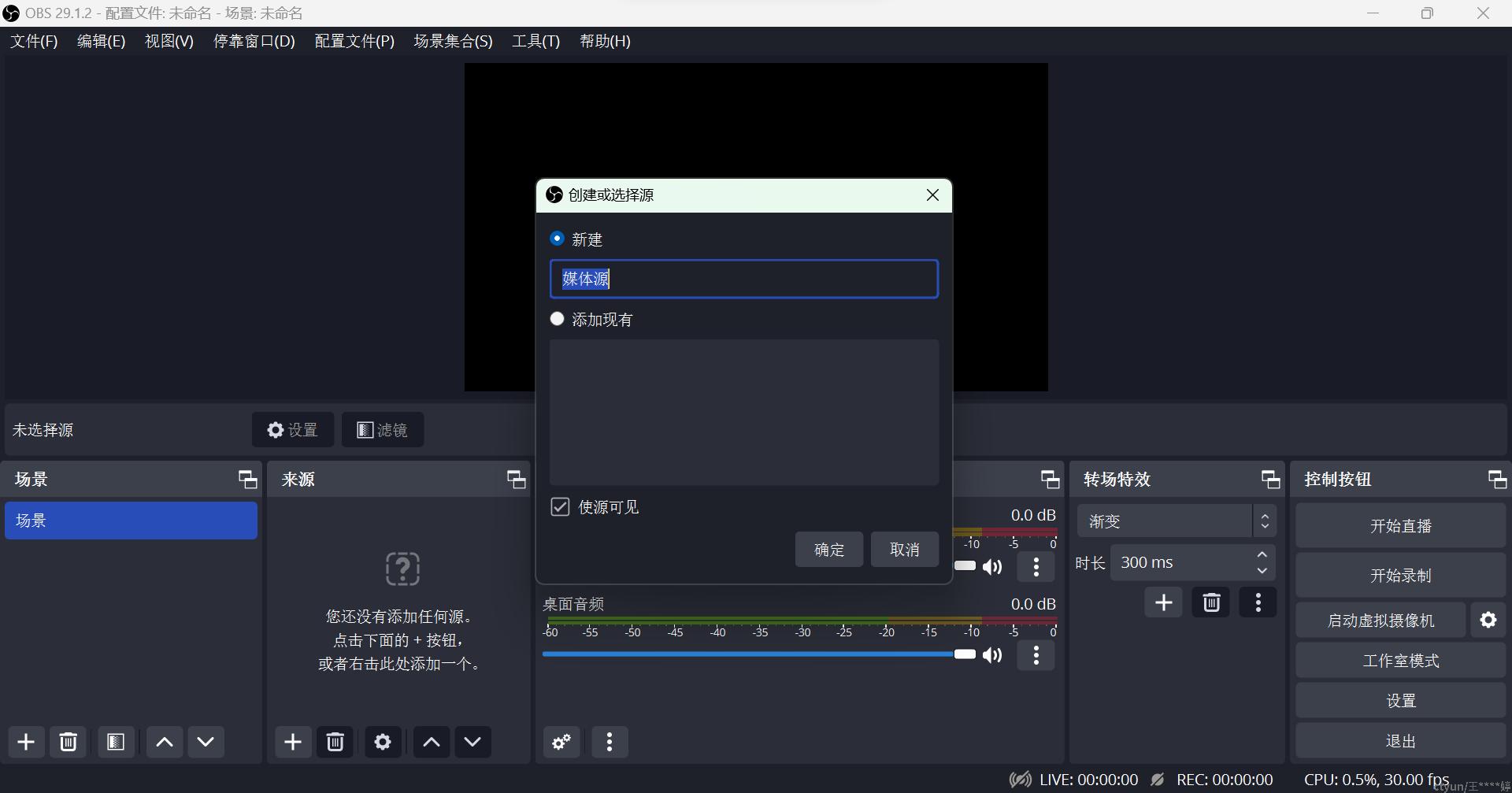
点击【浏览】选择本地的视频文件,并点击【确定】。
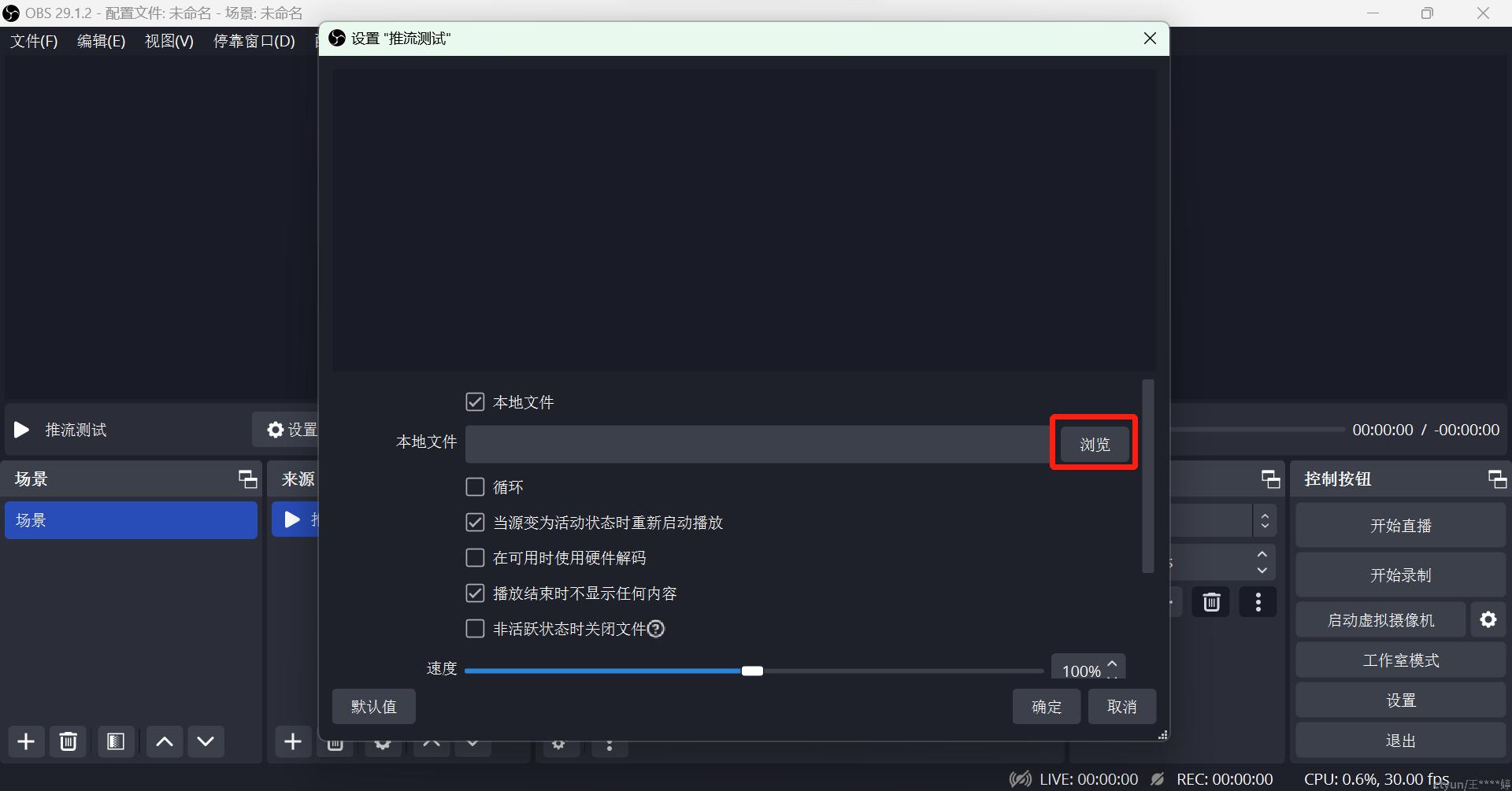
进入天翼云智能视图服务控制台,获取刚刚创建的RTMP设备的推流地址。
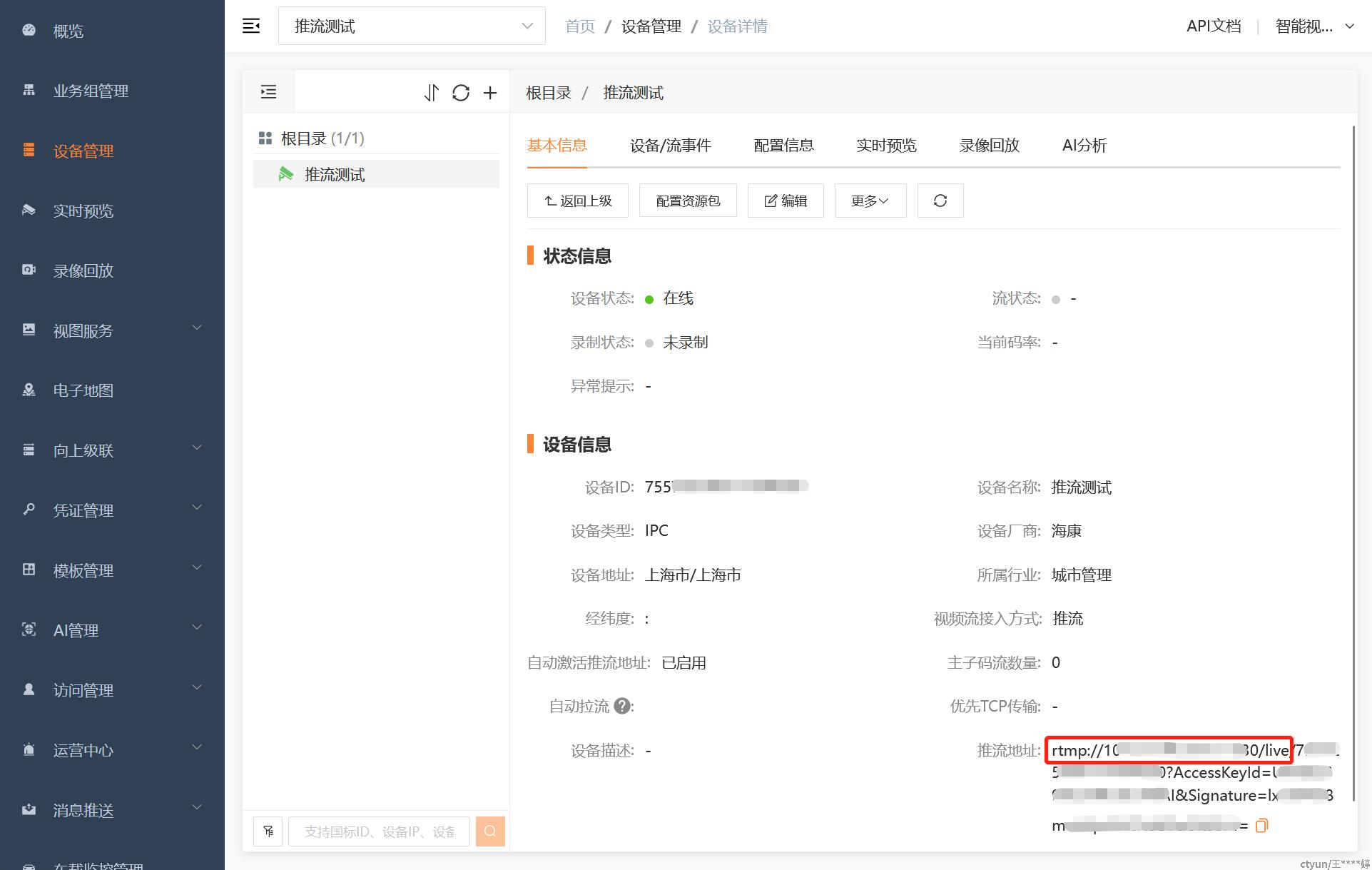
在OBS工具点击【设置】,左侧选择【直播】,【服务】默认选择【自定义】,将上图RTMP设备推流地址中红框内的信息填入【服务器】,剩余部分填入【推流码】,点击【确定】。
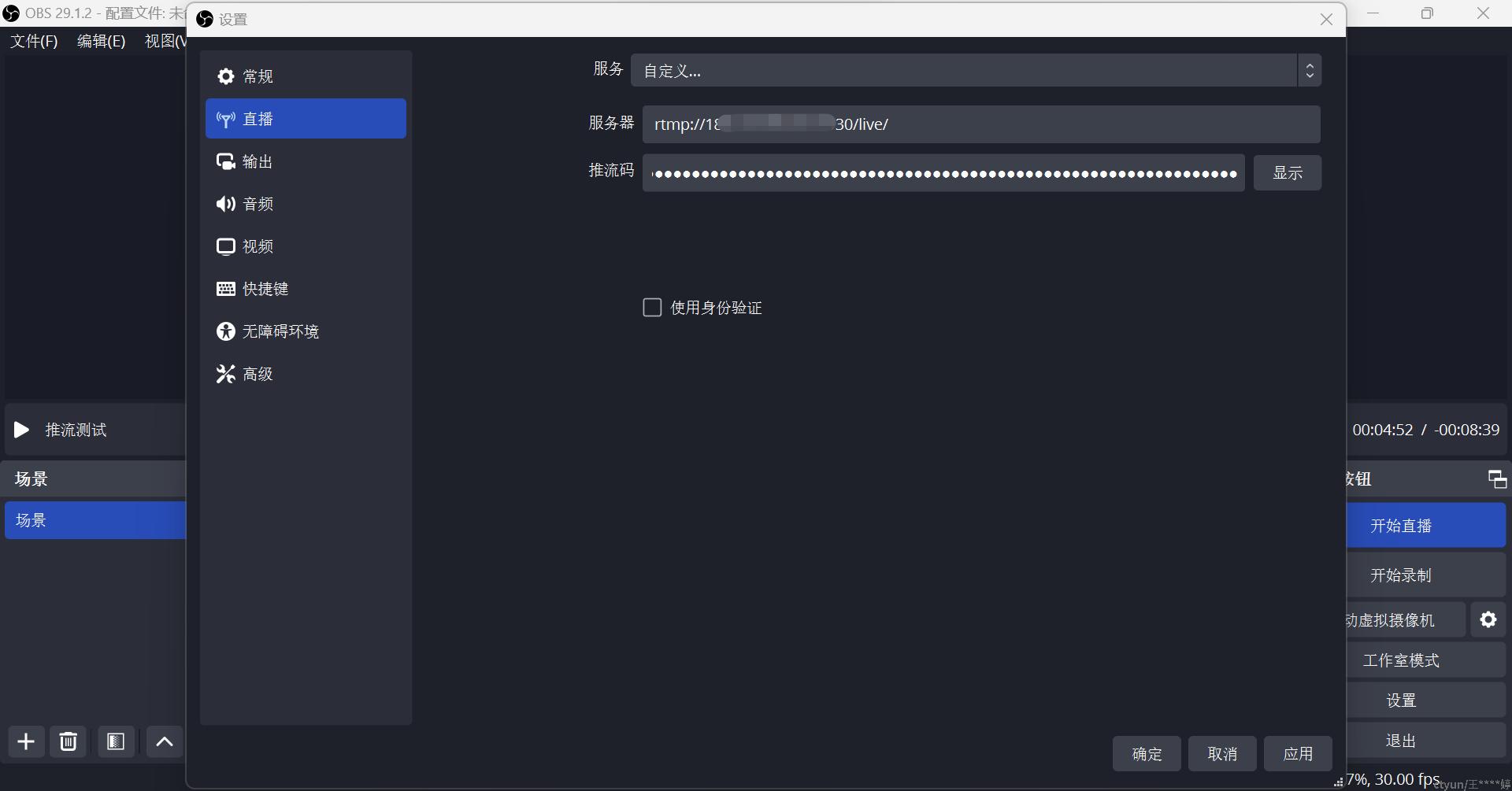
完成配置后,在OBS主页面点击【开始直播】。
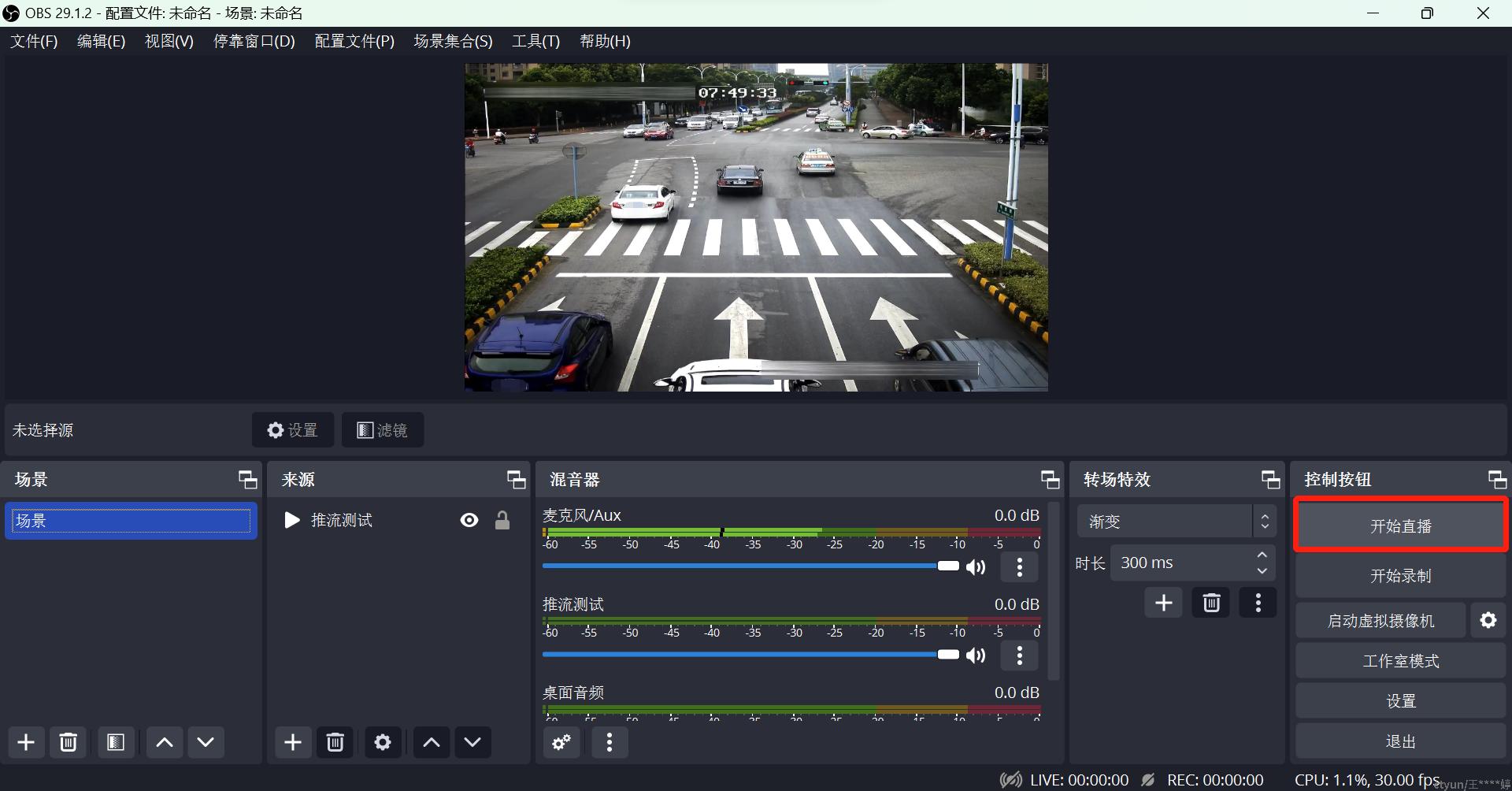
智能视图服务平台验证
实时预览
返回天翼云智能视图服务控制台,选择之前创建的RTMP设备,可以看到设备状态和流状态均已上线。点击【实时预览】,即可观看实时视频流。
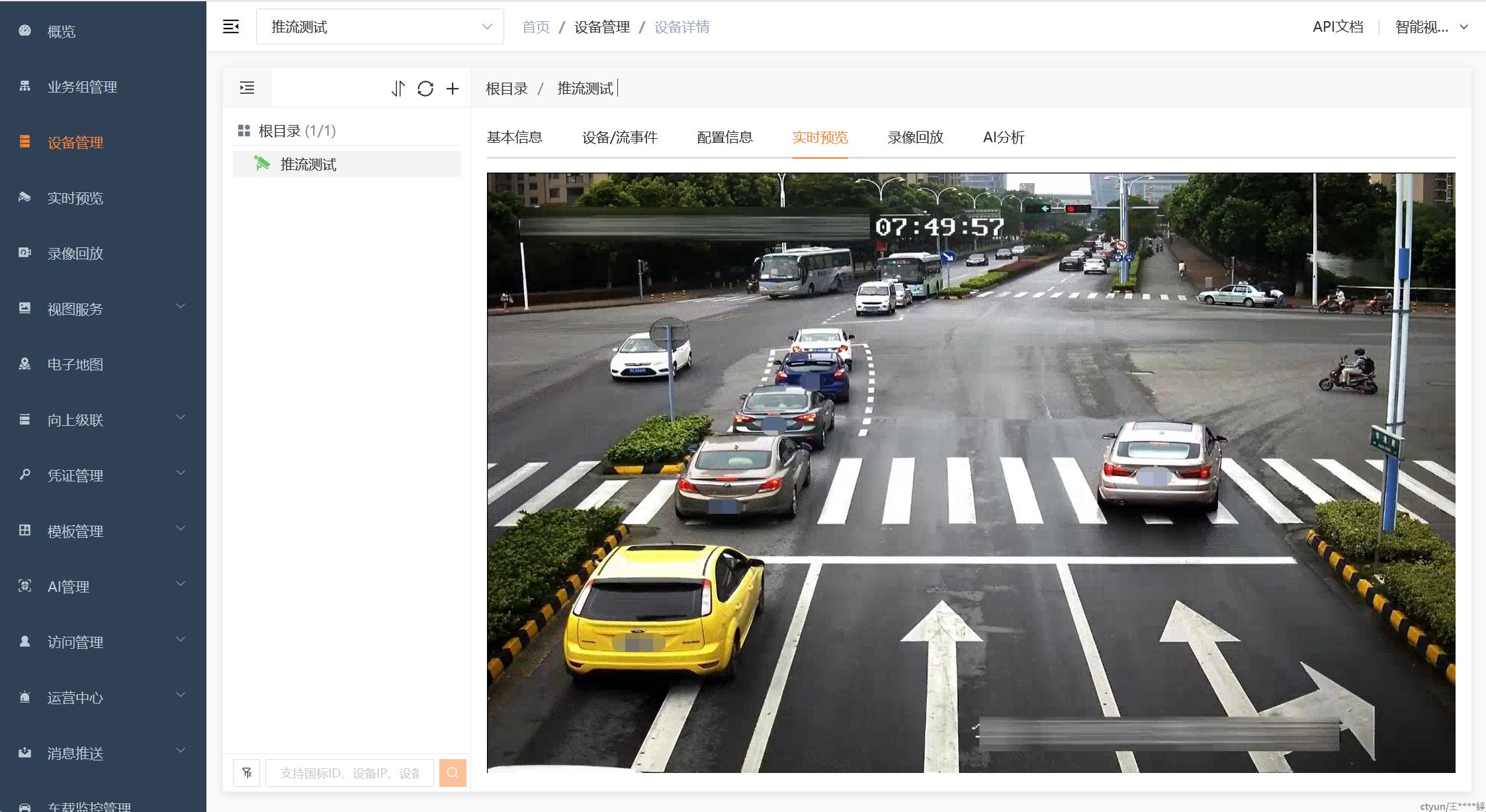
录像回放
在设备的【配置信息】页面,点击录制模板信息旁边的【配置】按钮,可绑定全天录制或按需录制模板,录像生成后,切换至【录像回放】页面即可查看。

AI应用
在设备的【配置信息】页面,点击【配置AI包】可绑定想要使用的AI应用,以车牌识别为例,绑定AI应用并点击【启用】,即开始对视频实时画面进行AI分析。
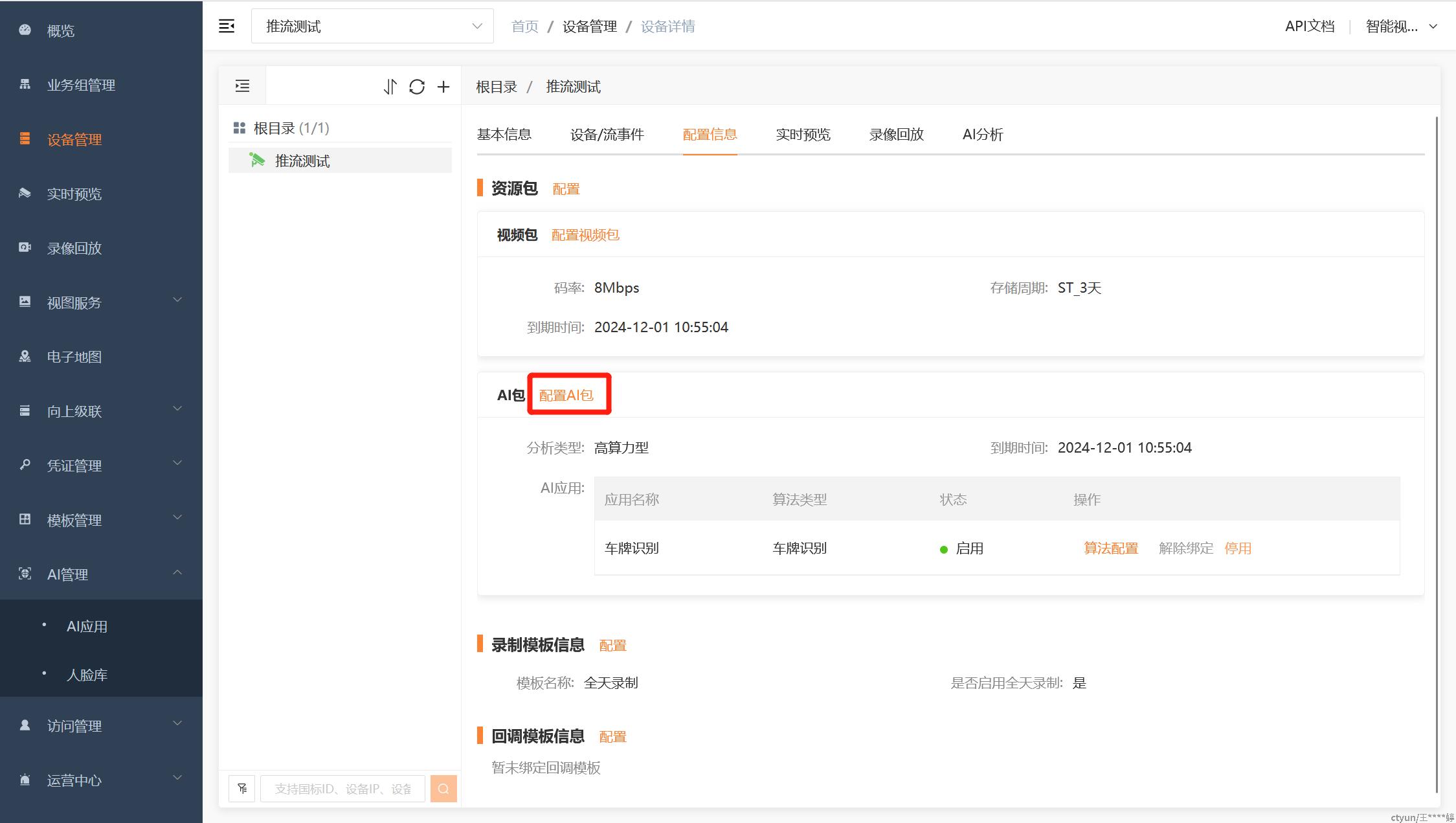
切换至【AI分析】页面,即可查看AI应用产生的分析结果,如识别到的车牌信息,点击即可大图查看详细的告警信息。